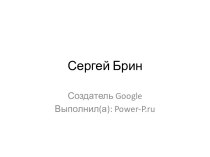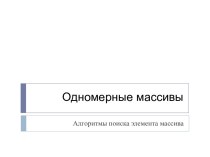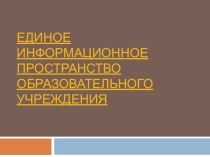- Главная
- Разное
- Бизнес и предпринимательство
- Образование
- Развлечения
- Государство
- Спорт
- Графика
- Культурология
- Еда и кулинария
- Лингвистика
- Религиоведение
- Черчение
- Физкультура
- ИЗО
- Психология
- Социология
- Английский язык
- Астрономия
- Алгебра
- Биология
- География
- Геометрия
- Детские презентации
- Информатика
- История
- Литература
- Маркетинг
- Математика
- Медицина
- Менеджмент
- Музыка
- МХК
- Немецкий язык
- ОБЖ
- Обществознание
- Окружающий мир
- Педагогика
- Русский язык
- Технология
- Физика
- Философия
- Химия
- Шаблоны, картинки для презентаций
- Экология
- Экономика
- Юриспруденция
Что такое findslide.org?
FindSlide.org - это сайт презентаций, докладов, шаблонов в формате PowerPoint.
Обратная связь
Email: Нажмите что бы посмотреть
Презентация на тему Родительский контроль
Содержание
- 2. Проблемный вопрос Как же
- 3. АктуальностьСейчас дети очень много проводят времени за
- 4. Решение проблемыПрограммы родительского контроля
- 5. Что же такое «родительский контроль»?
- 6. Функции родительского контроляПрограммы родительского контроля позволяют взрослым:
- 7. установите Семейную безопасность Windows Liveэто бесплатное программное
- 8. создать стандартную учетную запись, используя которую, ребенок
- 9. после создания стандартной учетной записи для ребенка,
- 10. для включения функции контроля учетной записи ребенка
- 11. выберите пользователя, для которого требуется установить родительский контроль
- 12. в открывшемся окне в поле "Родительский контроль"
- 13. Настройка веб-фильтра Windows VistaИспользуя веб-фильтр, родители могут
- 14. веб-фильтр Windows Vista допускает ручной выбор содержимого
- 15. помимо блокировки сайтов средствами веб-фильтра, родители могут самостоятельно разрешать или запрещать доступ к отдельным веб-сайтам.
- 16. Ограничение времени использования компьютераИспользуя функции родительского контроля,
- 17. Управление доступом к игровым приложениямРодители могут блокировать
- 18. Установка запретов на использование детьми отдельных программво
- 20. Просмотр отчетов о работе ребенка за компьютеромчтобы
- 21. ВыводИтак, используя бесплатную программу Windows Live, можно
- 22. Список использованных ресурсовГиперссылки:http://antonkozlov.ru/kompyuternye-programmy/roditelskij-kontrol.htmlhttps://www.recoverymaster.ru/roditelskij-kontrol-za-detmi-na-kompyutere-i-v-internete.htmlhttp://start-luck.ru/poleznyy-soft/roditelskiy-kontrol.htmlhttps://system-blog.ru/roditelskiy-kontrol-v-windows-7https://www.syl.ru/article/159354/new_roditelskiy-kontrol-programmyi-dlya-roditelskogo-kontrolya-na-kompyutere-otzyivyi
- 23. Скачать презентацию
- 24. Похожие презентации
Проблемный вопрос Как же огородить своего ребёнка от посещений сайтов, непредназначенных ему по возрастной категории, а также как ограничить его во времени использования им компьютера?













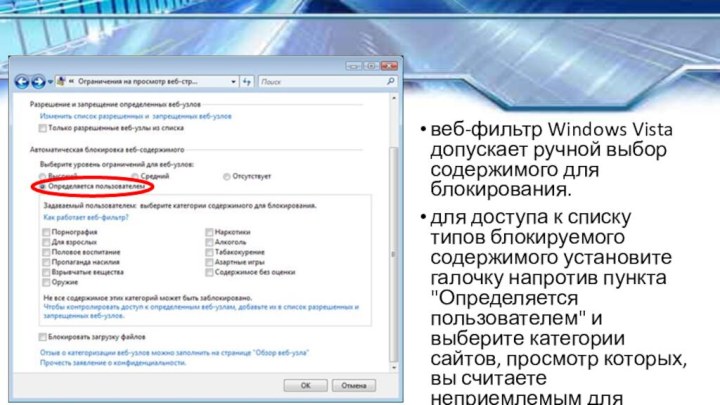




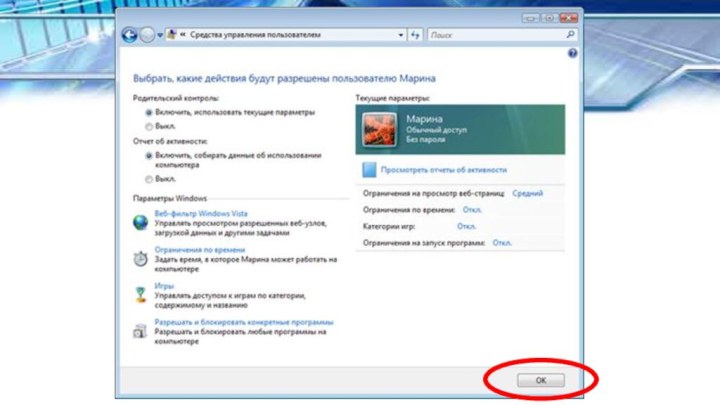




Слайд 3
Актуальность
Сейчас дети очень много проводят времени за различными
гаджетами, даже слишком много. Не каждый родитель способен контролировать,
без помощи различных специальных программ, то, чем занимается ребёнок в его отсутствие. Так же, родители сейчас дают своим детям малых лет телефон. Например, когда ребёнок лет 2-3 сидит в коляске и начинает плакать, мамочка даёт своему ребёнку телефон, чтобы тот не расстраивался. В свою очередь, ребёнок может без проблем нажать, например, на всплывающую рекламу.Именно программы родительского контроля помогут родителям не беспокоится за то, чем будет заниматься ребёнок и сколько времени он проведёт за компьютером в их отсутствие.
Слайд 5
Что же такое «родительский контроль»?
Родительский контроль компьютера — это набор программ и действий,
который направлен на организацию или запрет использования детьми компьютерного времени, доступа к играм или другим программам.
Слайд 6
Функции родительского контроля
Программы родительского контроля позволяют взрослым:
ограничивать
контент, который смотрят и читают дети в Интернете;
можно легко
распоряжаться временем, проводимым за компьютером;несложно просмотреть, чем занимался ребёнок в ваше отсутствие в Интернете.
Слайд 7
установите Семейную безопасность Windows Live
это бесплатное программное обеспечение
поможет Вам управлять списком веб-сайтов, которые можно посещать вашим
детям, и контактов, с которыми они смогут общаться в ИнтернетеWindows Live «родительский контроль» также предоставляет полезные и простые в изучении отчеты об их действиях в сети
Как же установить родительский
контроль?
Слайд 8 создать стандартную учетную запись, используя которую, ребенок будет
работать за компьютером
для этого войдите в систему с администраторскими
правами, через панель управления откройте окно управления учетными записями и щелкните по ссылке "Создание учетной записи". Откроется одноименное окно, в котором потребуется ввести название учетной записи и, убедившись, что выставлена галочка напротив пункта "Обычный доступ", нажать клавишу "Создание учетной записи"Слайд 9 после создания стандартной учетной записи для ребенка, вновь
откройте окно управления учетными записями и убедитесь, что все
администраторские учетные записи Windows Vista защищены неизвестными юному пользователю паролямиэто очень важно, поскольку, имея беспрепятственный доступ к учетной записи администратора, ребенок может не только изменить параметры родительского контроля, но и получить полный доступ к компьютеру и его настройкам
Слайд 10 для включения функции контроля учетной записи ребенка необходимо
перейти в окно родительского контроля. Для этого, если у
вас до сих пор открыто окно управления учетными записями, просто щелкните по ссылке «Установить родительский контроль»Слайд 12 в открывшемся окне в поле "Родительский контроль" поставьте
галочку напротив пункта "Включить, использовать текущие параметры" и активируйте
тем самым механизм родительского контроля для выбранной учетной записи
Слайд 13
Настройка веб-фильтра Windows Vista
Используя веб-фильтр, родители могут установить
круг допустимых сайтов, которые может просматривать ребенок, определить содержимое,
которое фильтры должны разрешать или блокировать, а также запретить загрузку файлов из Интернета, обезопасив тем самым компьютер от возможного заражения вирусами и вредоносными программами.Слайд 14 веб-фильтр Windows Vista допускает ручной выбор содержимого для
блокирования.
для доступа к списку типов блокируемого содержимого установите
галочку напротив пункта "Определяется пользователем" и выберите категории сайтов, просмотр которых, вы считаете неприемлемым для ребенкаСлайд 15 помимо блокировки сайтов средствами веб-фильтра, родители могут самостоятельно
разрешать или запрещать доступ к отдельным веб-сайтам.
Слайд 16
Ограничение времени использования компьютера
Используя функции родительского контроля, можно
задавать время, в течение которого детям будет разрешен доступ
в операционную систему Windows Vista.
Слайд 17
Управление доступом к игровым приложениям
Родители могут блокировать как
все игры, так и только некоторые из них. Дополнительно
родители могут устанавливать разрешение или запрет на доступ к отдельным играм, исходя из допустимой возрастной оценки и выбора типа содержимого.
Слайд 18
Установка запретов на использование детьми отдельных программ
во избежание
различных недоразумений, родители могут ограничить список используемых ребенком программных
продуктов.Например, они могут запретить детям запускать финансовые приложения, программы обмена мгновенными сообщениями в Интернете, приложения для работы с электронной корреспонденцией и другие программы, которые ребенку по тем или иным причинам не рекомендуется использовать.
Слайд 20
Просмотр отчетов о работе ребенка за компьютером
чтобы просмотреть
отчеты об активности, щелкните по расположенной в правой части
окна "Родительский контроль" ссылке "Просмотреть отчеты об активности" и вы увидите подробнейший список всех действий ребенкаиспользуя отчеты, родители могут составить полную картину поведения ребенка за компьютером, обнаружить узкие места в защите родительского контроля Windows Vista, откорректировать его параметры, при необходимости внести правки в настройки веб-фильтра и модуля, отвечающего за блокировку доступа к системе, запуск игр и приложений.
Слайд 21
Вывод
Итак, используя бесплатную программу Windows Live, можно никогда
не переживать за то, что ваши дети делают за
компьютером во время вашего отсутствияВы без труда сможете узнать, чем они занимались в компьютере, сколько времени проводили на том или ином сайте. Пытались ли зайти на сайты, которые не положены ему по его возрастной категории
К тому же, потратив сейчас несколько минут, потом не придётся догадываться самому или разговаривать с ребёнком о том, почему он не успел сделать все запланированные дела, например, домашнее задание